
Ενημέρωση (Οκτώβριος 2017) : Εάν ενδιαφέρεστε για Windows 10 έκδοση 1709, πληροφορίες εγκατάστασης Εδώ: Πώς να εγκαταστήσετε τα Windows 10 Fall Corports Update.
Σε αυτό το άρθρο - Ενημέρωση πληροφοριών σε ενημέρωση των δημιουργών των Windows 10 στο πλαίσιο της εγκατάστασης ενημέρωσης χρησιμοποιώντας το βοηθητικό πρόγραμμα βοηθού αναβάθμισης, από τις αρχικές εικόνες ISO και μέσω του κέντρου ενημέρωσης και όχι νέες λειτουργίες και λειτουργίες.
- Προετοιμασία για την εγκατάσταση της ενημέρωσης
- Εγκατάσταση ενημέρωση δημιουργών στον βοηθό επικαιροποίησης (βοηθός ενημέρωσης)
- Εγκατάσταση μέσω του Κέντρου Ενημέρωσης των Windows 10
- Πώς να κατεβάσετε το ISO Windows 10 1703 Δημιουργοί Ενημέρωση και εγκαταστήστε την εγκατάσταση από αυτήν
Σημείωση: Για να εγκαταστήσετε τις μεθόδους που περιγράφονται στην ενημέρωση, είναι απαραίτητο να έχετε μια έκδοση με άδεια χρήσης των Windows 10 (συμπεριλαμβανομένης μιας ψηφιακής άδειας, ένα κλειδί προϊόντος, όπως και πριν, στην περίπτωση αυτή, δεν απαιτείται). Προσέξτε επίσης ότι το σύστημα δίσκου είναι ελεύθερο χώρο (20-30 GB).
Προετοιμασία για την εγκατάσταση της ενημέρωσης
Πριν εγκαταστήσετε την ενημέρωση των Windows 10 Δημιουργία Ενημέρωση, ενδέχεται να έχει νόημα να εκτελέσετε τις ακόλουθες ενέργειες, ώστε να προβείτε σε πιθανά προβλήματα κατά την ενημέρωση δεν σας βρήκε έκπληξη:- Δημιουργήστε μια μονάδα δίσκου Flash με την τρέχουσα έκδοση του συστήματος, το οποίο μπορεί επίσης να χρησιμοποιηθεί ως δισκέτα ανάκτησης των Windows 10.
- Δημιουργήστε ένα αντίγραφο ασφαλείας των εγκατεστημένων προγραμμάτων οδήγησης.
- Δημιουργήστε ένα αντίγραφο ασφαλείας των Windows 10.
- Εάν είναι δυνατόν, αποθηκεύστε ένα αντίγραφο σημαντικών δεδομένων σε εξωτερικούς δίσκους ή σε ένα διαμέρισμα μη συστήματος ενός σκληρού δίσκου.
- Διαγράψτε προϊόντα αντι-ιού τρίτου μέρους πριν ολοκληρώσετε την ενημέρωση (συμβαίνει ότι προκαλούν προβλήματα σύνδεσης στο Internet και άλλα, εάν υπάρχουν στο σύστημα κατά τη διάρκεια της ενημέρωσης).
- Εάν είναι δυνατόν, καθαρίστε το δίσκο από περιττά αρχεία (ο χώρος στην ενότητα συστήματος δίσκου δεν θα είναι περιττή κατά την ενημέρωση) και διαγράψτε τα προγράμματα που δεν χρησιμοποιούνται για μεγάλο χρονικό διάστημα.
Και ένα ακόμα σημαντικό σημείο: Σημειώστε ότι η εγκατάσταση της ενημέρωσης, ειδικά σε έναν αργό φορητό υπολογιστή ή υπολογιστή, μπορεί να διαρκέσει πολλές ώρες (μπορεί να είναι 3 ώρες και 8-10 σε μερικές περιπτώσεις) - δεν χρειάζεται να το διακόψετε με το κουμπί τροφοδοσίας, Επίσης, ξεκινήστε αν ο φορητός υπολογιστής δεν είναι συνδεδεμένος στο πλέγμα ισχύος ή δεν είστε έτοιμοι να μείνετε χωρίς υπολογιστή για μισή ημέρα.
Πώς να λάβετε μια χειροκίνητη ενημέρωση (χρησιμοποιώντας έναν βοηθό επικαιροποίησης)
Ακόμη και πριν απελευθερωθεί η ανανέωση, η Microsoft ανέφερε ότι οι χρήστες που θέλουν να ενημερώσετε το σύστημά τους σε Windows 10 Δημιουργοί Ενημέρωση πριν από την έναρξη της διανομής του μέσω της ενημέρωσης Κέντρου, θα είναι σε θέση να το κάνουμε αυτό με την έναρξη της ενημέρωσης με μη αυτόματο τρόπο χρησιμοποιώντας το βοηθητικό πρόγραμμα " Βοηθός Ενημέρωση «(Update Assistant).
Ξεκινώντας στις 5 Απριλίου, το 2017, ο βοηθός ενημερωμένη έκδοση είναι ήδη διαθέσιμη στην https://www.microsoft.com/ru-ru/software-download/windows10/ στο κουμπί «Ενημέρωση».
Η διαδικασία εγκατάστασης των Windows 10 Δημιουργοί Update χρησιμοποιώντας μια ενημέρωση βοηθός γίνεται ως εξής:
- Μετά την έναρξη ενός βοηθού ενημέρωση και αναζήτηση για ενημερώσεις, θα δείτε ένα μήνυμα με μια προσφορά για να ενημερώσετε τον υπολογιστή τώρα.
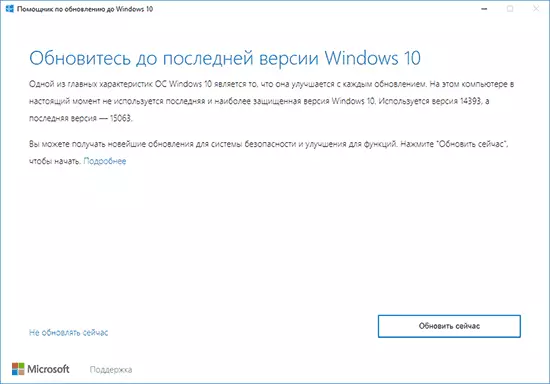
- Το επόμενο βήμα είναι να ελέγξετε τη συμβατότητα του συστήματός σας ενημερωμένο.
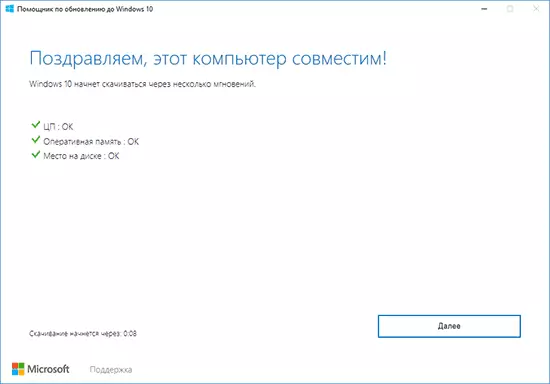
- Μετά από αυτό, θα πρέπει να περιμένετε μέχρι τα Windows 10 έκδοση έχουν κατεβάσει 1703 αρχεία.
- Μετά την ολοκλήρωση της λήψης, θα σας ζητηθεί να κάνετε επανεκκίνηση του υπολογιστή (μην ξεχάσετε να αποθηκεύσετε την εργασία σας πριν την επανεκκίνηση).
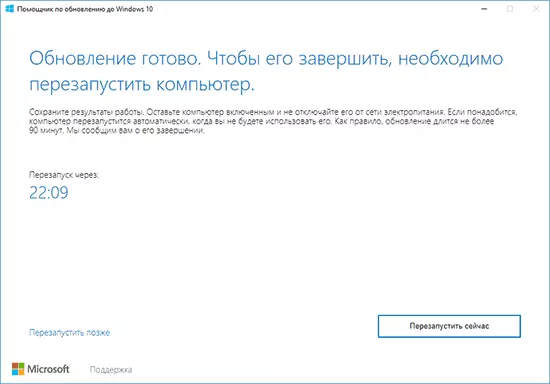
- Μετά την επανεκκίνηση, η αυτόματη διαδικασία της ενημέρωσης θα ξεκινήσει, στις οποίες η συμμετοχή σας σχεδόν δεν απαιτεί, με την εξαίρεση του τελικού σταδίου, όπου θα πρέπει να επιλέξετε το χρήστη, και στη συνέχεια να ρυθμίσετε νέες παραμέτρους της ιδιωτικής ζωής (Ι, διαβάστε, άτομα με ειδικές ανάγκες τα παντα).
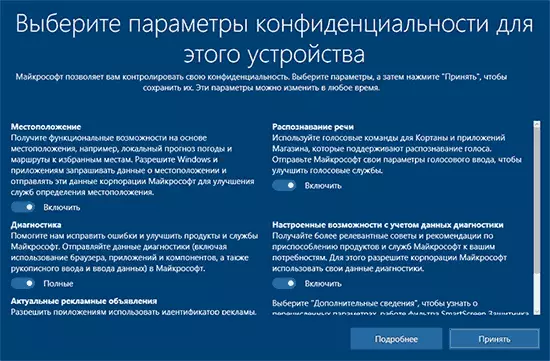
- Μετά την επανεκκίνηση και συνδεθείτε στο σύστημα, για κάποιο χρονικό διάστημα η ενημέρωση των Windows 10 θα είναι έτοιμη να την πρώτη εκκίνηση, και τότε θα δείτε το παράθυρο με ευγνωμοσύνη για την εγκατάσταση της ενημερωμένης έκδοσης.
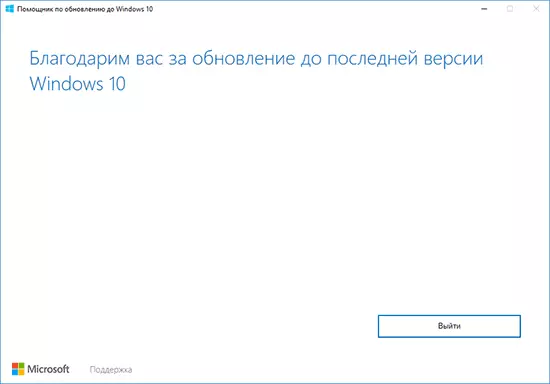
Όπως πήγε στο γεγονός (προσωπική εμπειρία): Εγκατάσταση Δημιουργοί Update χρησιμοποιώντας ένα βοηθητικό ενημέρωση διεξάγονται πειραματικά 5-year-old φορητό υπολογιστή (I3, 4 GB RAM, ανεξάρτητα παρέχονται SSD στα 256 GB). Η όλη διαδικασία από την αρχή πήρε 2-2,5 ώρες (αλλά εδώ, είμαι βέβαιος, έπαιξε το ρόλο του SSD, σχετικά με τον αριθμό σκληρό δίσκο μπορεί να πολλαπλασιαστεί με δύο φορές και περισσότερο). Όλοι οι οδηγοί, συμπεριλαμβανομένων των ειδικών και του συστήματος, σε γενικές γραμμές λειτουργεί σωστά.
Μετά την εγκατάσταση Δημιουργοί Ενημέρωση, αν στον υπολογιστή σας ή το laptop όλα λειτουργούν σωστά (και επαναφοράς δεν θα χρειάζεται), μπορείτε να διαγράψετε ένα σημαντικό ποσό του χώρου στο δίσκο χρησιμοποιώντας το βοηθητικό πρόγραμμα καθαρισμού δίσκων, δείτε πώς μπορείτε να διαγράψετε το φάκελο Windows.old, χρησιμοποιώντας το δίσκο των Windows καθαρισμού χρησιμότητα Εκτεταμένη λειτουργία.
Ενημέρωση μέσω Ενημέρωση Κέντρο 10 των Windows
Εγκατάσταση των Windows 10 Δημιουργοί Update με τη μορφή μιας ενημέρωσης μέσω του κέντρου ενημέρωσης, ξεκινά από τις 11 Απριλίου 2017. Την ίδια στιγμή, κατά πάσα πιθανότητα, πώς ήταν με προηγούμενες παρόμοιες ενημερώσεις, τα τμήματα διαδικασία την πάροδο του χρόνου, και κάποιος μπορεί να το πάρει αυτόματα μετά από εβδομάδες και μήνες. μετά την απελευθέρωση.
Σύμφωνα με τη Microsoft, στην περίπτωση αυτή, λίγο πριν από την εγκατάσταση της ενημέρωσης, θα δείτε ένα παράθυρο με μια πρόταση για να ρυθμίσετε τις παραμέτρους των προσωπικών δεδομένων (δεν υπάρχουν εικόνες στα ρωσικά ακόμα).
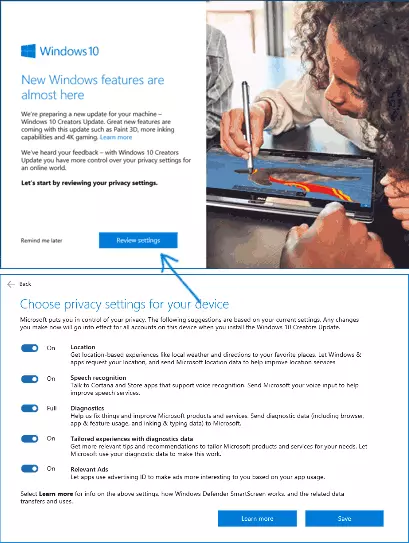
Οι παράμετροι σας επιτρέπουν να ενεργοποιήσετε και να απενεργοποιήσετε:
- Τοποθεσία
- Αναγνώρισης ομιλίας
- Αποστολή διαγνωστικά δεδομένα στην Microsoft
- Συστάσεις βασίζονται σε διαγνωστικά δεδομένα
- Σχετικές αγγελίες - στην επεξήγηση του σημείου αναγράφεται «Επιτρέπει σε εφαρμογές να χρησιμοποιούν το αναγνωριστικό διαφήμισής σας για περισσότερες ενδιαφέρουσες διαφημίσεις.» Εκείνοι. Η απενεργοποίηση το σημείο δεν θα απενεργοποιήσετε τη διαφήμιση, απλά δεν θα λαμβάνει υπόψη τα συμφέροντά σας και το συλλέγονται πληροφορίες.
Με την περιγραφή, την εγκατάσταση της ενημερωμένης έκδοσης δεν θα ξεκινήσει αμέσως μετά την αποθήκευση των ρυθμίσεων εμπιστευτικότητας έκανε, και μετά από κάποιο χρονικό διάστημα (ίσως και ώρες ή ημέρες).
Εγκατάσταση των Windows 10 Δημιουργοί Update χρησιμοποιώντας μια εικόνα ISO
Όπως και με τις προηγούμενες ενημερώσεις, την εγκατάσταση των Windows 10 έκδοση 1703 είναι διαθέσιμη χρησιμοποιώντας την εικόνα ISO από την ιστοσελίδα της Επίσημης Microsoft.Εγκατάσταση σε αυτή την περίπτωση θα είναι δυνατή με δύο τρόπους:
- Τοποθέτηση μιας εικόνας ISO στο σύστημα και να αρχίσει setup.exe με μια τοποθετημένη εικόνα.
- Δημιουργώντας μια μονάδα δίσκου εκκίνησης, το κατέβασμα ενός υπολογιστή ή laptop από αυτό και μια καθαρή εγκατάσταση των Windows 10 «Ενημέρωση για τους σχεδιαστές». (Βλέπε τα Windows flash 10 εκκίνησης).
Πώς να κατεβάσετε τα ISO των Windows 10 Δημιουργοί Update (έκδοση 1703, συναρμολόγηση 15063)
Εκτός από την ενημέρωση σε έναν βοηθό ενημέρωσης ή μέσω του κέντρου ενημερωμένη έκδοση των Windows 10, μπορείτε να κατεβάσετε την αρχική εικόνα των Windows 10 έκδοση 1703 Δημιουργοί Ενημέρωση και μπορείτε να χρησιμοποιήσετε τις ίδιες τρόπους όπως περιγράφηκε προηγουμένως εδώ: Πώς να κατεβάσετε το ISO των Windows 10 από το Επίσημη ιστοσελίδα της Microsoft.
Από το βράδυ στις 5 του Απρίλη του 2017:
- Όταν η εικόνα ISO έχει φορτωθεί χρησιμοποιώντας το εργαλείο δημιουργίας μέσων μαζικής ενημέρωσης, έκδοση 1703 φορτώνεται αυτόματα.
- Όταν φορτωθεί η δεύτερη από τις μεθόδους που περιγράφονται στις οδηγίες που δίνονται παραπάνω, είναι δυνατόν να επιλέξετε την έκδοση μεταξύ 1703 Δημιουργοί Ενημέρωση και 1607 Επέτειος Update.
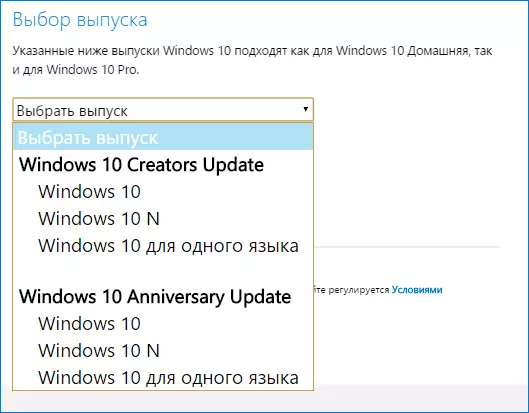
Όπως και πριν, για μια καθαρή εγκατάσταση του συστήματος στον ίδιο υπολογιστή, όπου η άδεια των Windows 10 προηγουμένως είχε εγκατασταθεί, το κλειδί προϊόντος δεν απαιτείται (κάντε κλικ στο «Δεν έχω ένα κλειδί προϊόντος» κατά την εγκατάσταση), η ενεργοποίηση θα γίνει αυτόματα μετά τη σύνδεση με το Διαδίκτυο (έχουν ήδη επαληθευτεί προσωπικά).
Τελικά
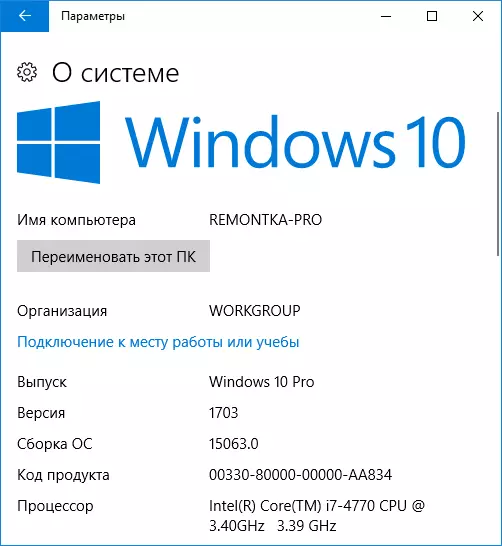
Μετά την επίσημη ενημέρωση έξοδο των Windows 10 Δημιουργοί Ενημέρωση για Remontka.Pro θα κυκλοφορήσει μια επισκόπηση άρθρο σχετικά με νέες λειτουργίες. Επίσης, προβλέπεται η σταδιακή επεξεργασία και επικαιροποίηση των υφιστάμενων τα Windows 10 εγχειρίδια, όπως ορισμένες πτυχές του συστήματος (την παρουσία των ελέγχων, την εκτέλεση των ρυθμίσεων, το interface του προγράμματος εγκατάστασης και άλλοι) έχουν αλλάξει.
Εάν υπάρχουν σταθερές μεταξύ των αναγνωστών και εκείνοι που φροντίζουν σε αυτή την παράγραφο και εστιάζουν στα άρθρα μου, έχω ένα αίτημα σε αυτούς: παρατηρώντας σε ορισμένες από τις ήδη δημοσιευμένες ασυνέπειές μου στο πώς αυτό γίνεται σε προχωρημένη ενημέρωση, παρακαλούμε να γράψετε σε ασυνέπειες στο Τα σχόλια για την πιο γρήγορη πραγματοποίηση του υλικού.
